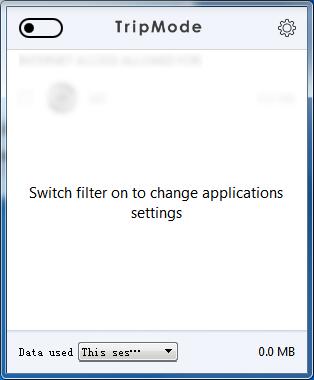
TripMode for windows功能介绍
阻止不必要的网络连接
TripMode 是一款优秀的流量管理工具,当软件开启时,只有被允许的应用才可以访问网络。您可以根据需要,将需要联网的应用进行勾选,其他不必要的软件则无法连接网络,耗费您的手机流量,当有应用试图连接网络时,菜单栏中的 TripMode 会闪烁图标以提醒您。
自动节省流量
TripMode 首次启动时默认阻止所有软件连接网络,在您对应用设置规则之后,软件会自动允许或阻止应用联网,之后再开启TripMode 时,您无需再在菜单中设置,它会记住您之前的设定。
统计流量使用情况
TripMode 可按进程、每天或每月,来选择并查看每个应用的流量使用情况,并找出堪称流量杀手的应用,帮助您更好地节约流量。
设置流量阈值
您可以在 TripMode 中设置流量阈值,防止流量过多使用。每次流量使用超出您的设定时,TripMode 会阻止所有应用继续连接网络。您可以为流量阈值值设置「定期更新」或「手动更新」。
TripMode for windows常见问题
一、有没有什么软件的流量无法被 TripMode 正确屏蔽呢?
Mac:由于技术的限制,使用桥接模式进行联网的虚拟机不可被 TripMode 识别并拦截。因此,开发商推荐用户在虚拟机上使用其它网络模式(如共享网络模式)。
Win:请勿在 64 位系统中尝试运行 32 位的 TripMode。
二、TripMode 是如何节省手机流量的?
开启 TripMode 后,未经允许的应用将无法连接到网络。 TripMode 会阻止它们的上传和下载,包括:自动更新、在线备份、照片同步等各种消耗流量的行为。
三、TripMode 可以配合 Wi-Fi、3G 或 4G 上网卡使用吗?
当然可以,计算机连接到网络后,在电脑上打开 TripMode 开关,就可以阻止应用访问网络。
四、如何允许一个应用连接到网络?
点击屏幕顶部菜单栏 (Mac)或系统托盘(Windows)的 TripMode 图标,打开 TripMode 开关,勾选应用即可允许访问网络。反之,关闭 TripMode 后,所有应用均可访问网络。
五、TripMode 会收集用户的上网浏览数据吗?
不会,TripMode 统计流量只为更直观地显示每个应用的流量消耗。开发商承诺不会记录用户访问过的网址和具体内容。
六、如果我还有其他问题应该如何解决?
如果您还有其他问题,您可以直接联系咨询我们。或者您可以通过下方链接访问官方支持页面,填写问题后发送,开发商会为您答复解决。
TripMode for windows安装步骤
1.在华军软件园下载TripMode for windows官方版安装包,解压后,双击msi程序,进入安装向导,单击Next

2.阅读许可协议,点击“I accept...”,单击Next

3.点击“Change”选择安装位置,一般默认在C盘,推荐安装在D盘,单击Next
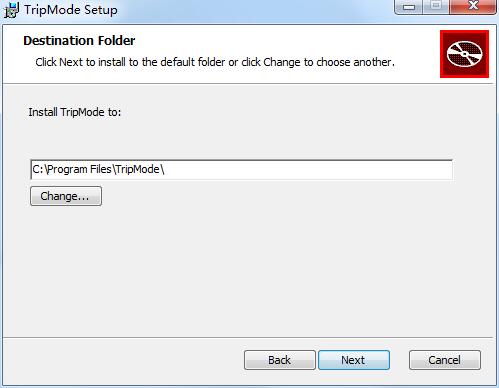
4.软件信息已准备就绪,单击Install安装
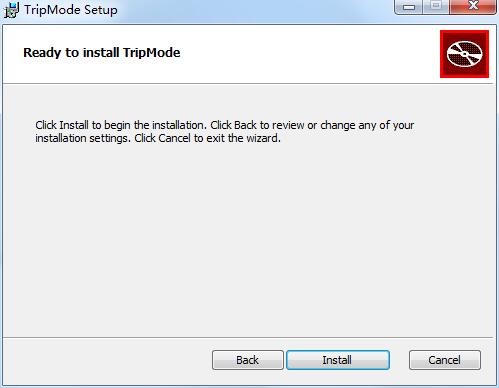
5.TripMode for windows正在安装,请耐心等待
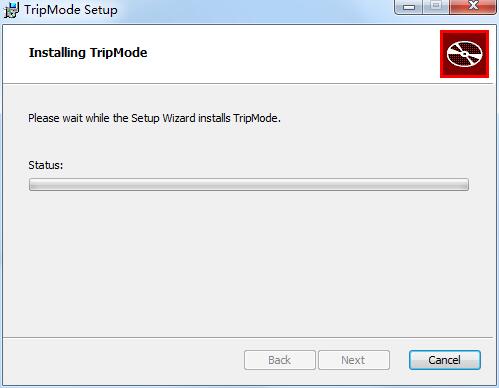
6.TripMode for windows安装完成,单击Finish,退出安装向导
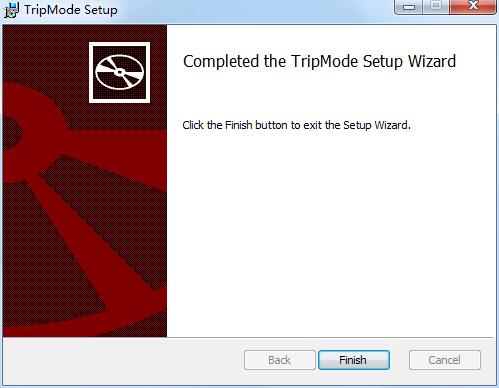
TripMode for windows更新日志
开发GG说这次真的没有bug了~
华军小编推荐:
TripMode for windows一直以来是大多数小伙伴常用网络检测软件,在网民心目中的可是有这霸主地位可见一般,华军软件园小编同学推荐广大用户下载TripMode for windows使用,快来下载吧,另外还有网络流量统计工具、网络摄像机搜索工具、FPort、FreePortScanner、MRTG提供下载。








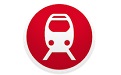


























有用
有用
有用